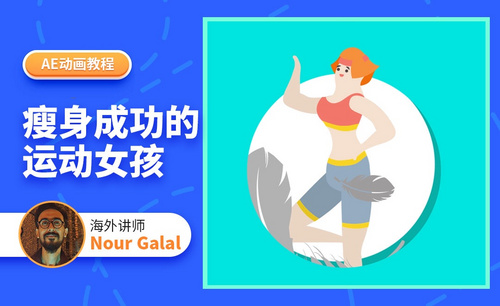AE-瘦身成功的运动女孩图文教程发布时间:2021年11月29日 08:00
虎课网为您提供字体设计版块下的AE-瘦身成功的运动女孩图文教程,本篇教程使用软件为AE(CC2018),难度等级为中级拔高,下面开始学习这节课的内容吧!
本节课主要讲解用【AE软件】制作运动女孩瘦身前后效果对比的动画,同学们可以在下方评论区进行留言,老师会根据你们的问题进行回复,作业也可以在评论区进行提交,优秀的作品会额外获得100虎课币的奖励,可以用来兑换奖品。
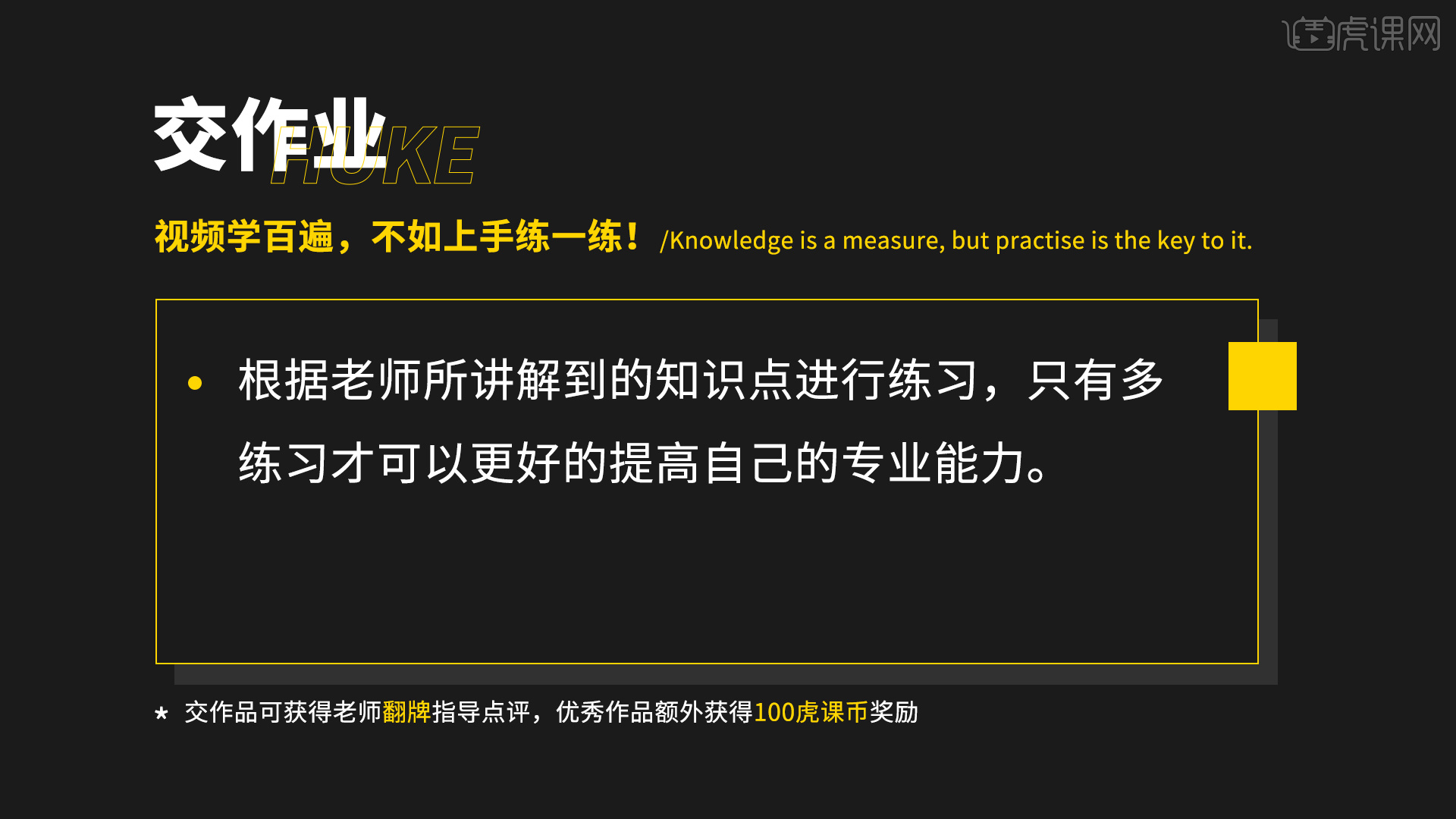
那我们开始今天的教程吧。
1、首先我们打开本节课的工程文件,进行查看并且了解一下这个动画效果的制作流程,同时老师会用到一些素材文件,同学们可以点击网页右侧的【黄色】按钮下载源文件和课程素材,具体如图示。
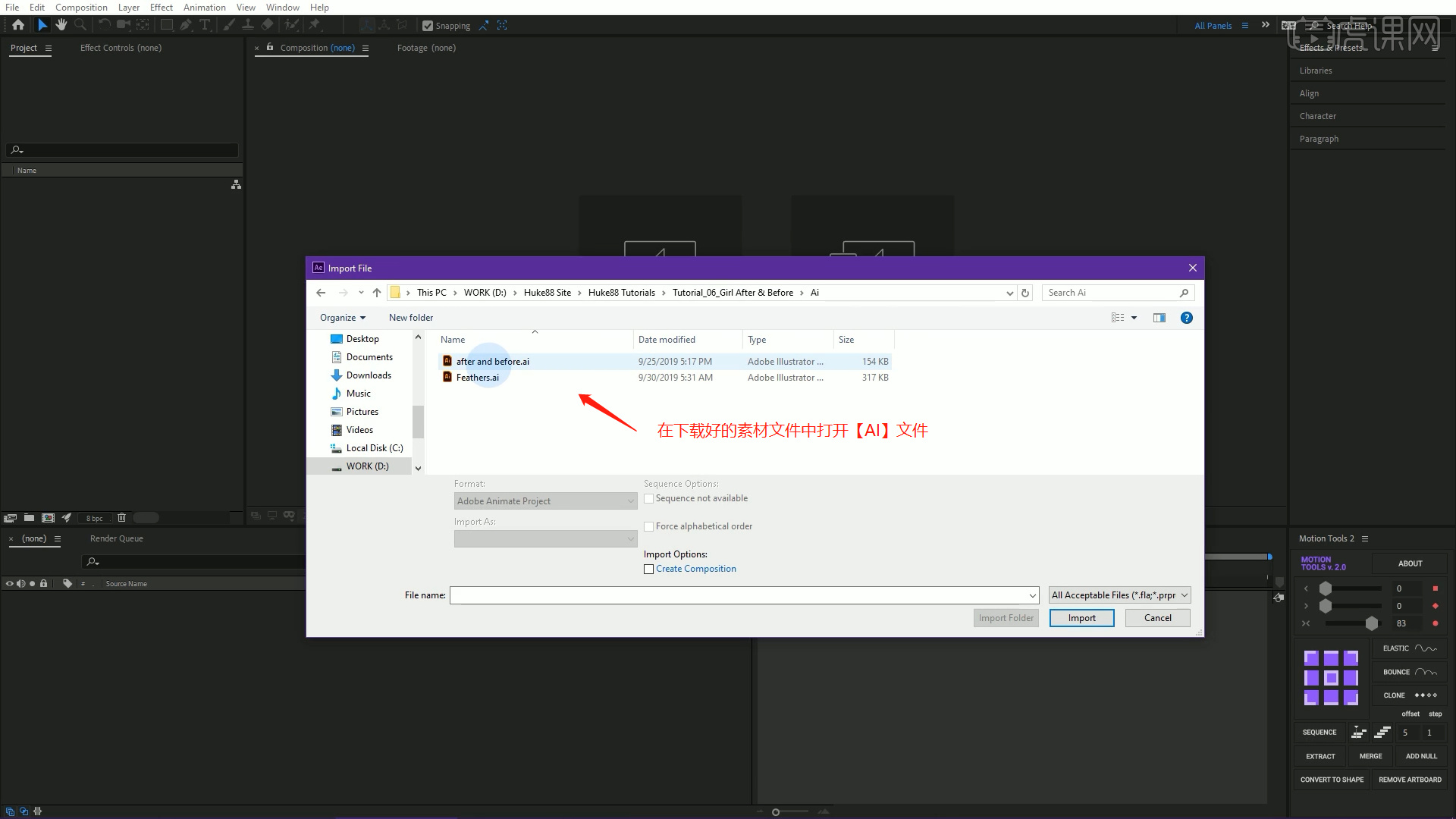
2、在【项目】栏中右键鼠标找到【Duik Bassel】插件,这个插件可以方便快捷的制作【骨骼】,具体如图示。
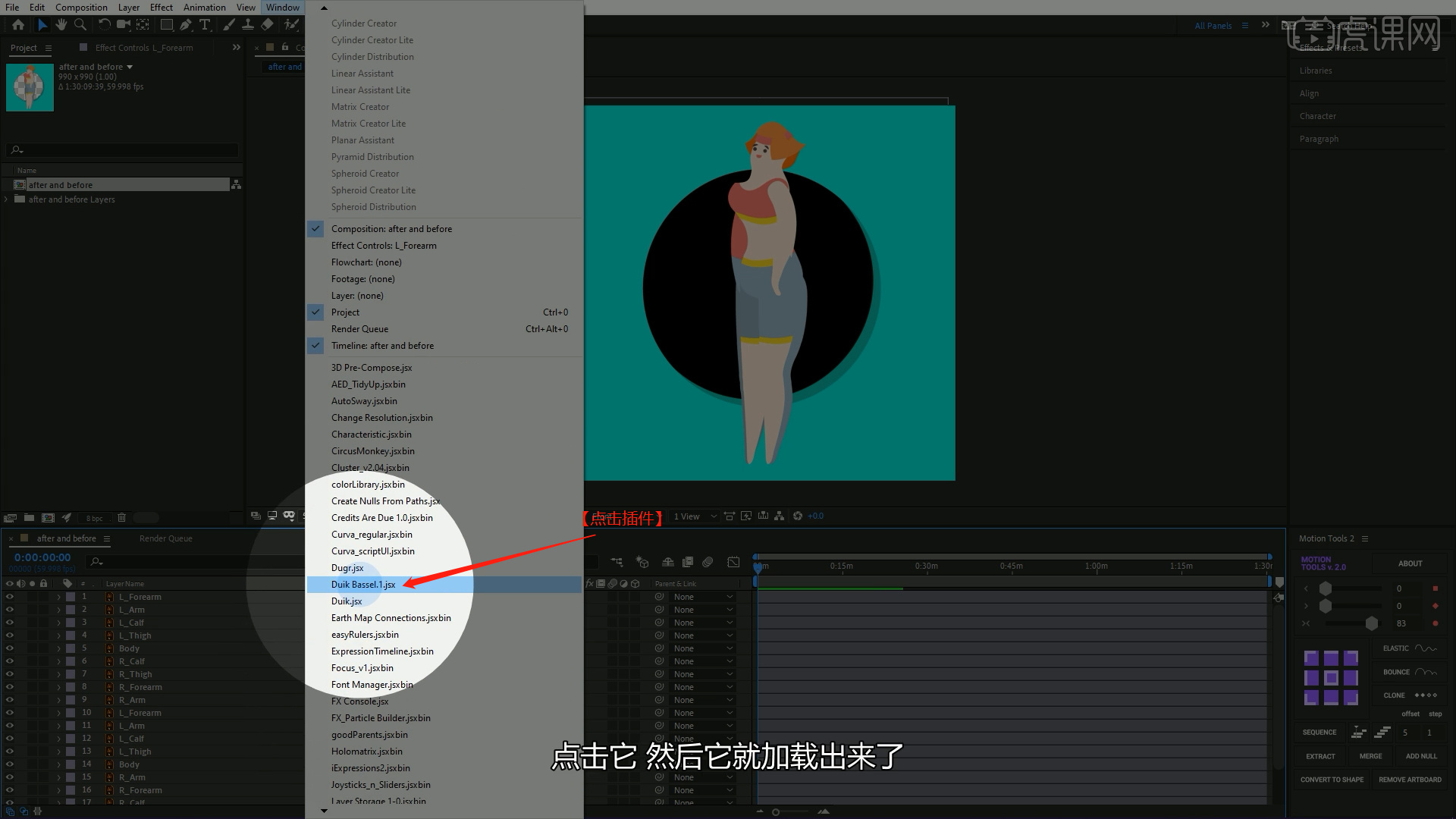
3、选择【素材】文件,然后在插件【Motion Tools 2】面板中,先点击【左侧】按钮,再次点击【右侧】按钮,具体如图示。
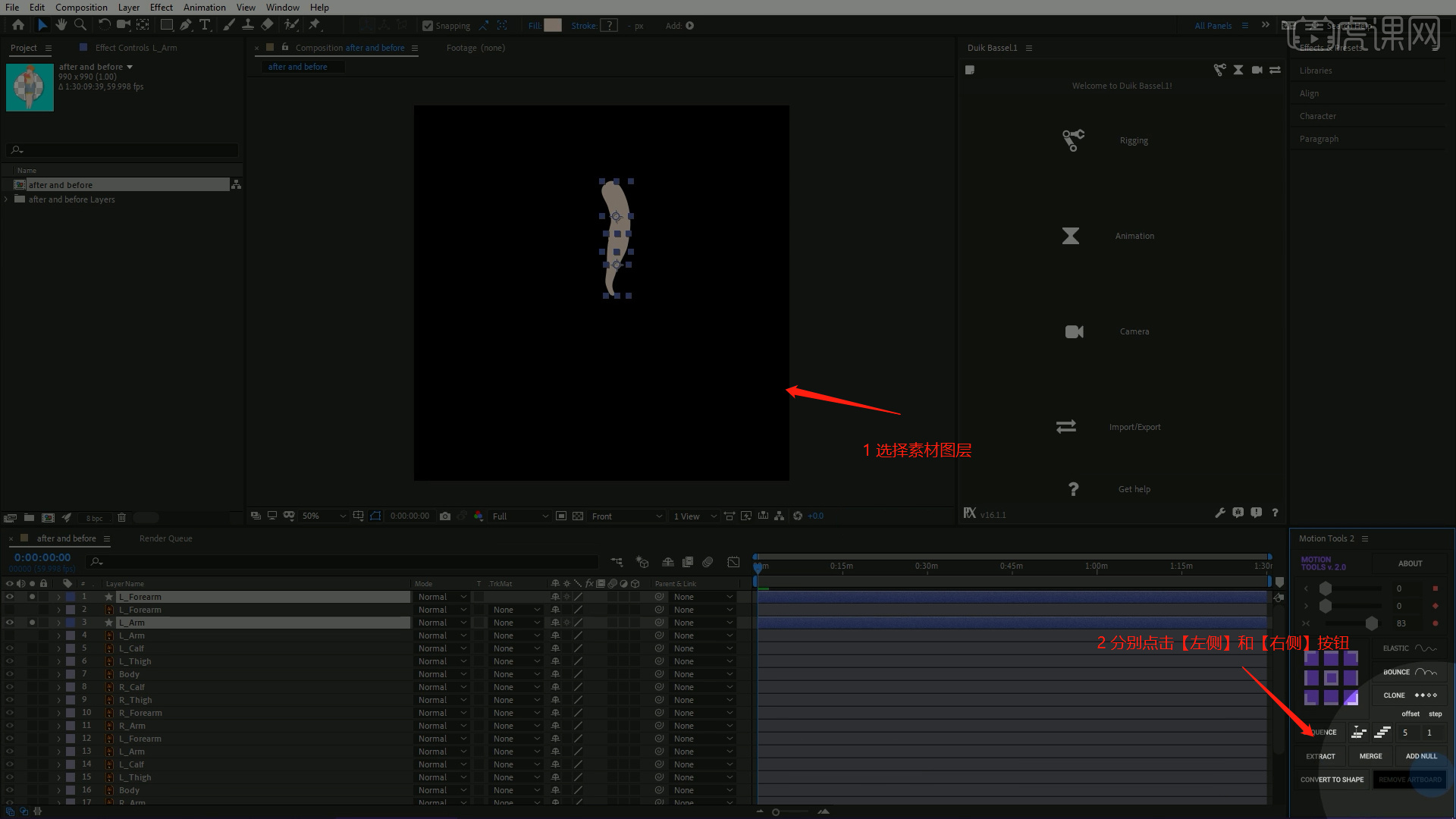
4、选择图层为了更好的设置中心点,我们需要设置图层的【描边】效果,这里为图层添加描边的像素值,具体如图示。
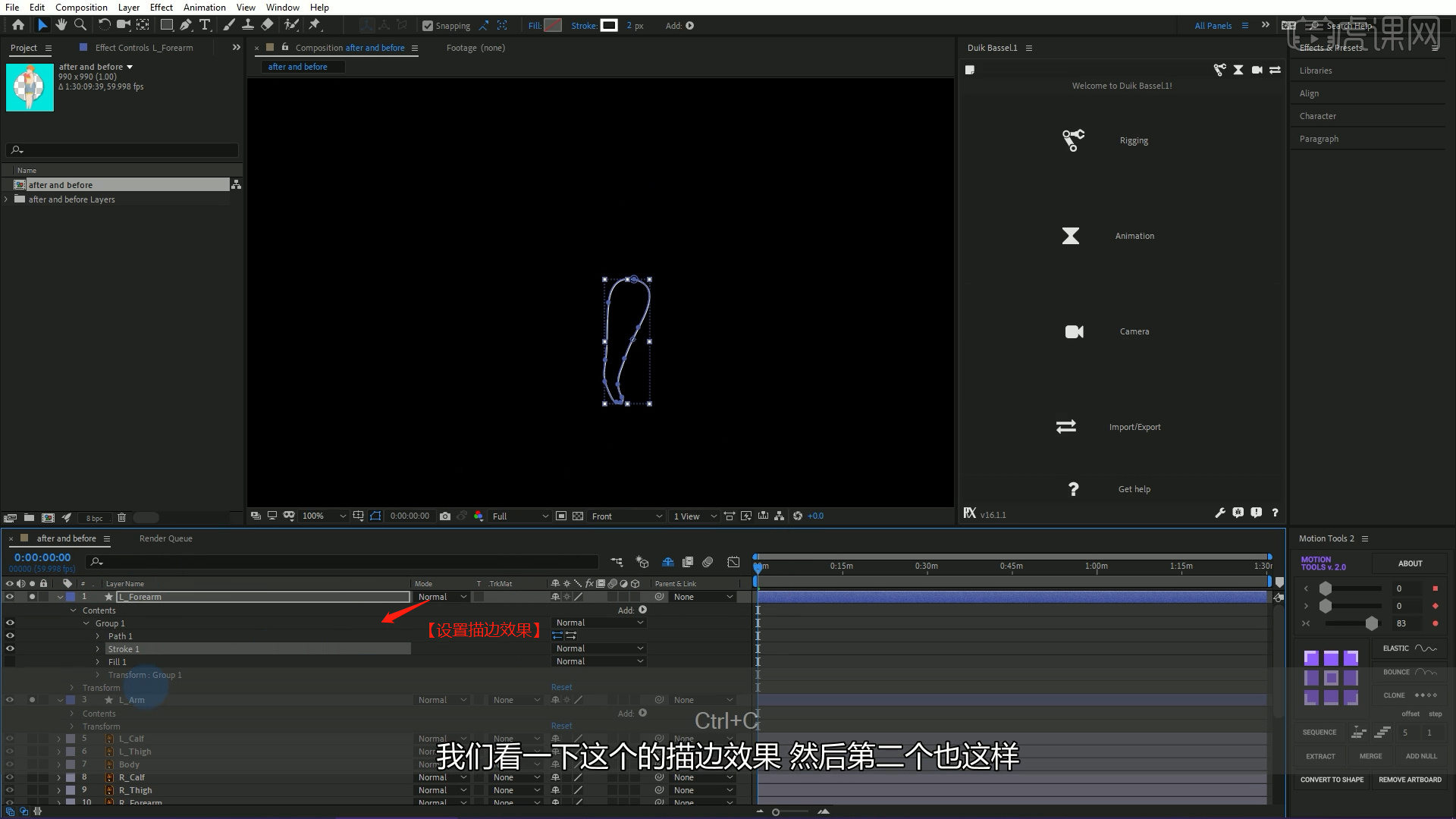
5、选择图层点击【Duik Bassel】-【Arm】工具栏插件,这里软件会自动生成骨骼,利用鼠标调整节点的位置。
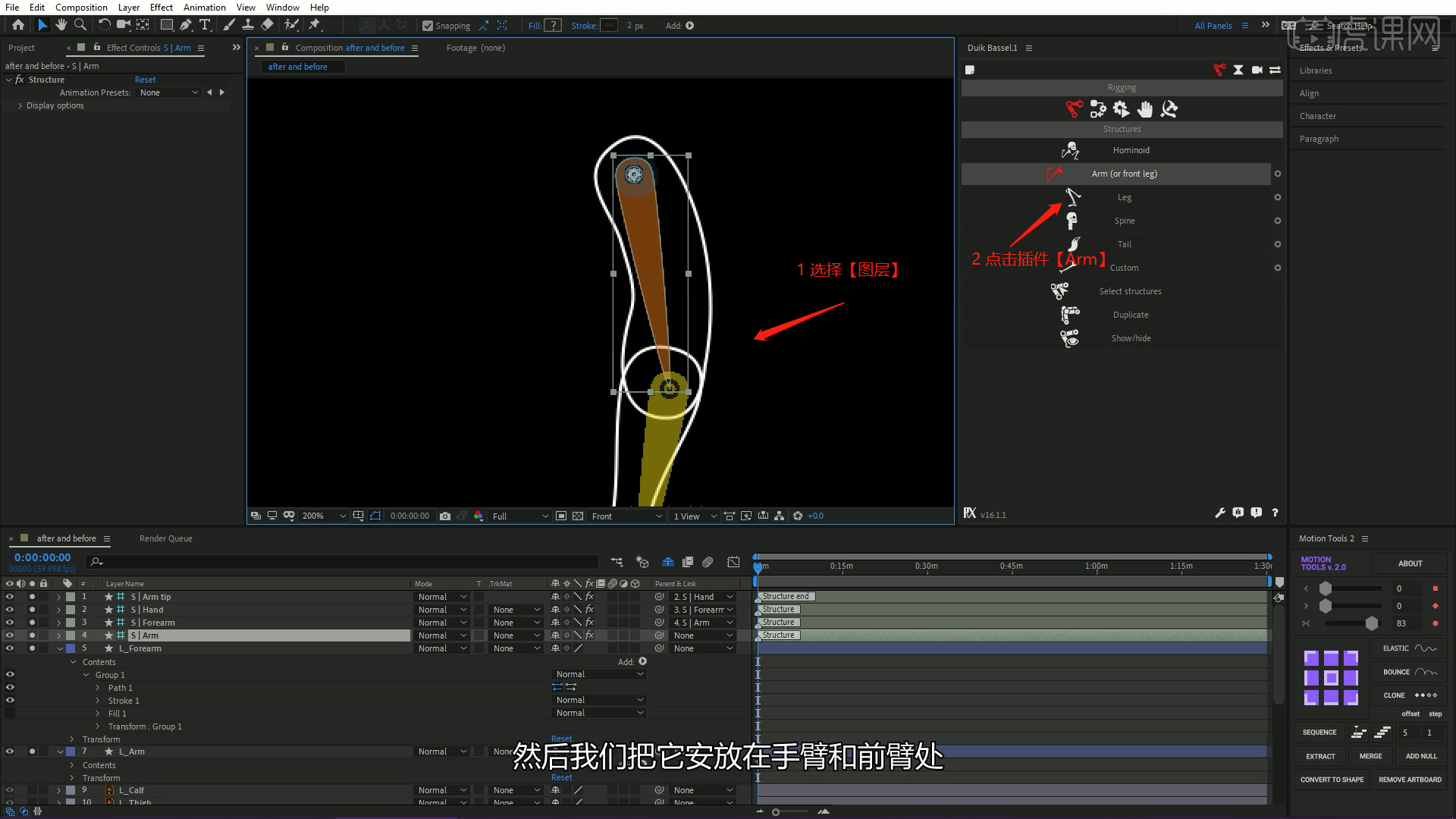
6、然后在插件面板中再次点击【Auto-rig】效果,来调整图层,用来制作【动画】的效果,具体如图示。
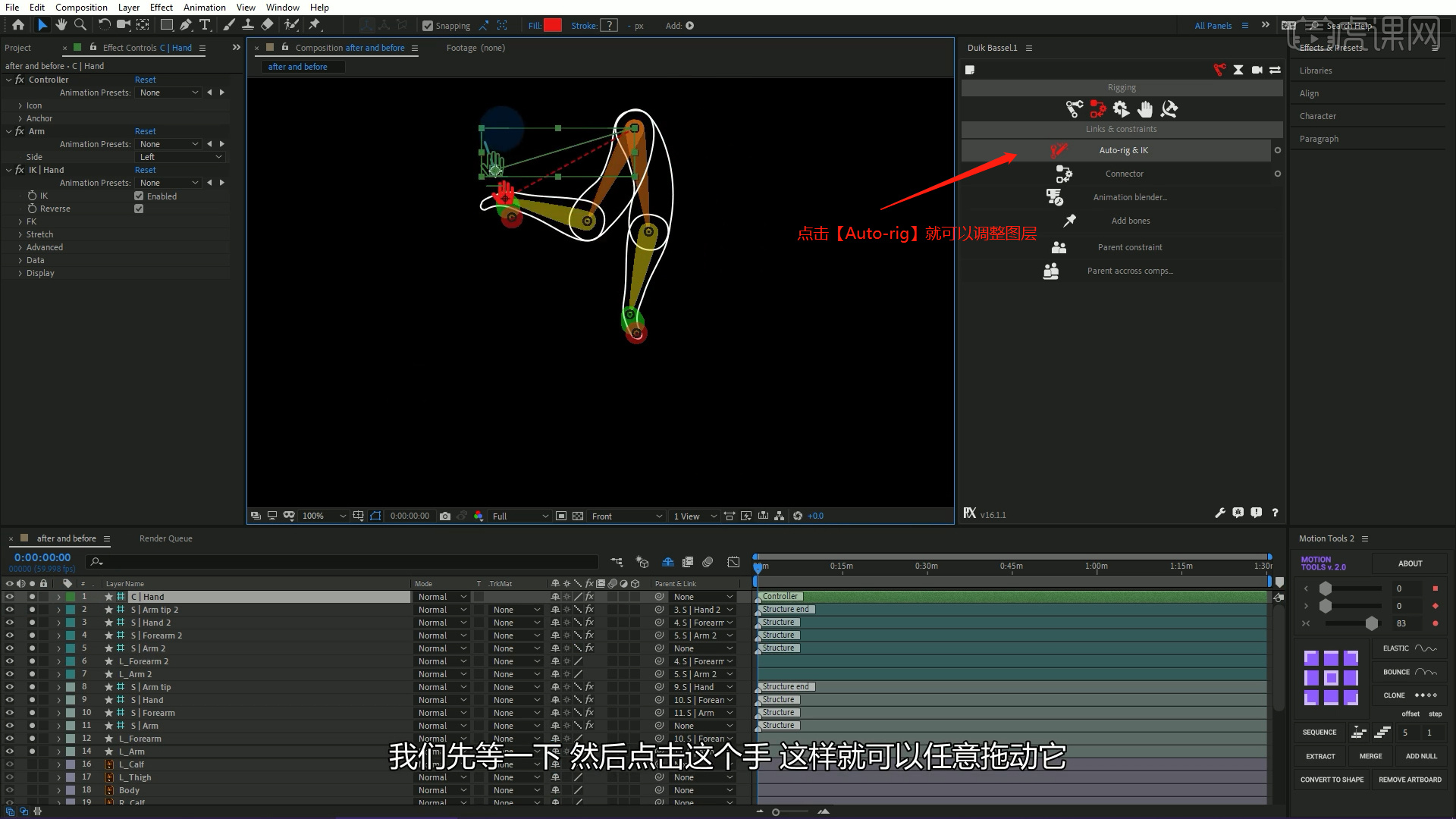
7、选择图层,这里我们需要设置图层【前后顺序】,这个步骤很重要。

8、同样的操作,我们选择【腿部】图层,选择图层点击【Duik Bassel】-【Arm】工具栏插件生成骨骼,再次点击【Auto-rig】效果,来调整图层,用来制作【动画】的效果,具体如图示。

9、调整完成后,在【图层】中将对应的图层进行关联设置,利用鼠标【拖动即可】完成操作,具体如图示。

10、选择图层,在第【0-1秒】的位置进行标记,然后利用鼠标来修改手臂的动作,具体如图示。
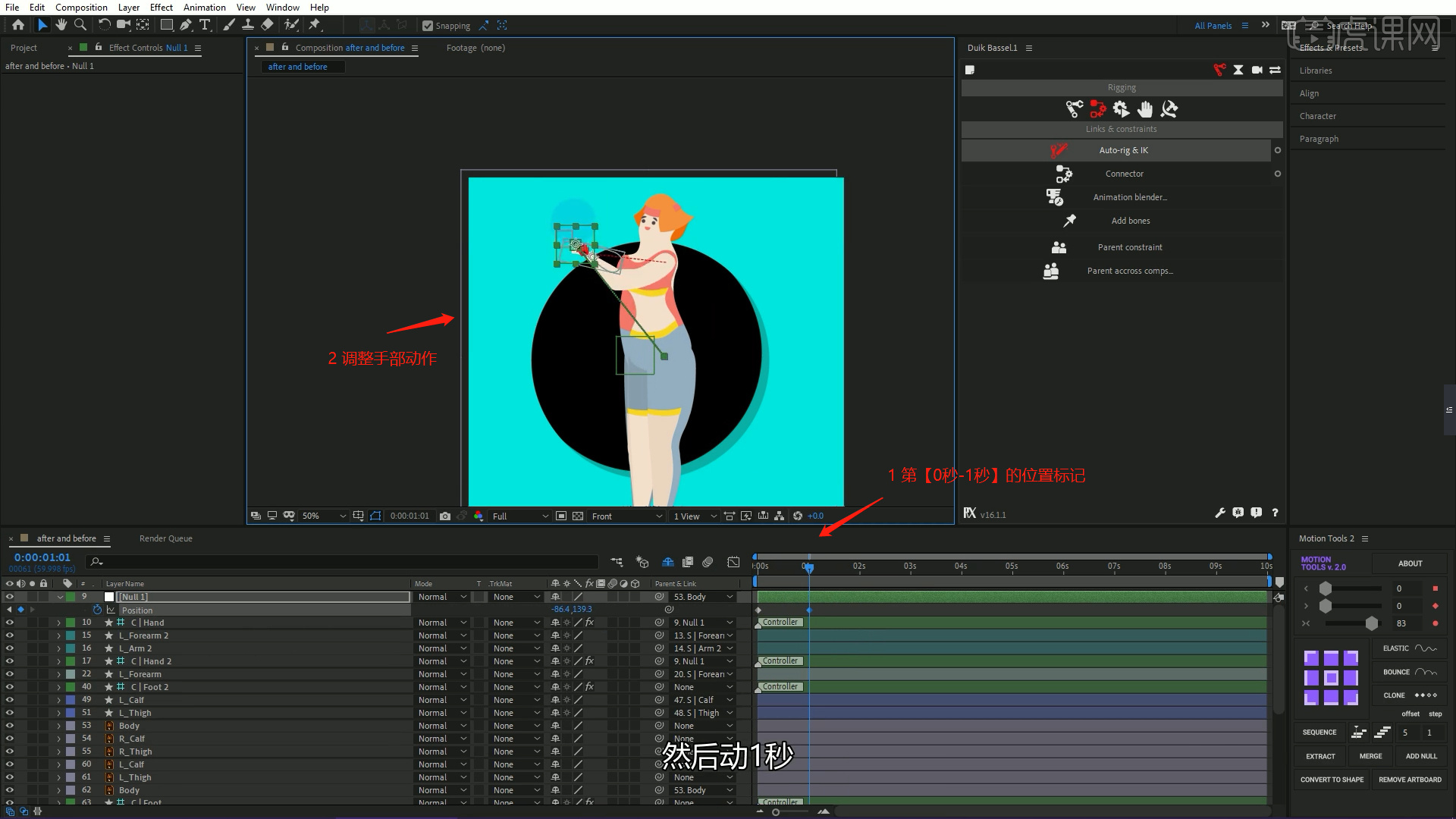
11、手臂调整完成后,选择脚部图层,在第【0-1.5秒】的位置进行标记,然后利用鼠标来修改动作,具体如图示。

12、调整完成后,我们还需要制作人物跳动效果,选择图层在一秒不到的位置向上进行移动并标记,具体如图示。

13、这里我们需要将【胖女孩】隐藏,然后将【瘦女孩】显示出来,在第【2秒】的位置进行设置。

14、选择图层添加【Exposure】效果器,并且在时间轴进行【标记】增加【Exposure】的数值信息,具体如图示。

15、在下载好的素材文件中载入【Feathers】素材,并且调整素材的在画面中的位置,具体如图示。
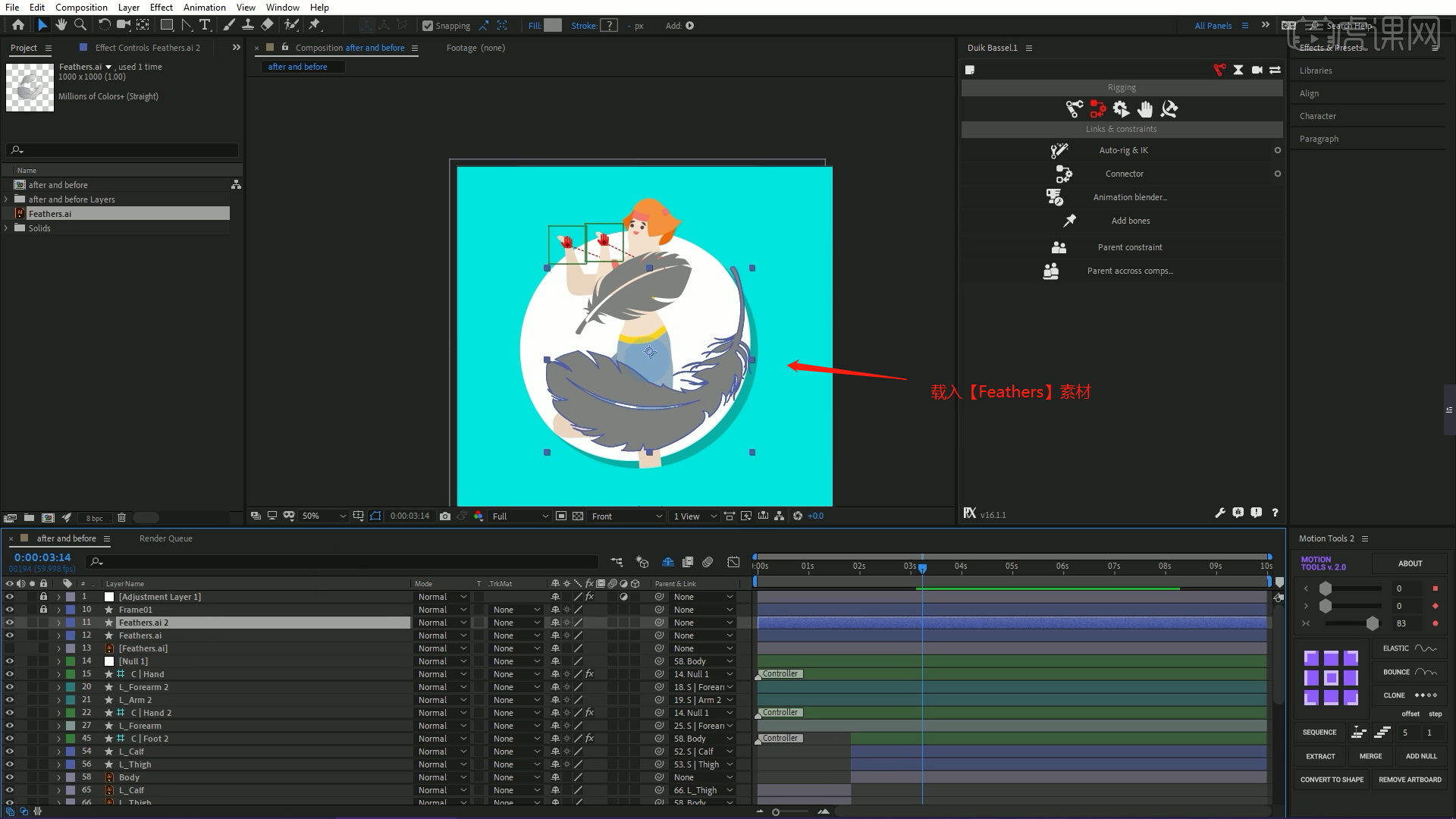
16、在【时间轴】进行标记,修改图层的【位置、旋转】的坐标轴,制作图层的动画效果,具体如图示。

17、调整完成后,我们还需要将【关键帧】进行复制(快捷键:Ctrl+C),然后向前移动部分位置进行粘贴(快捷键:Ctrl+V),具体如图示。

18、本课作业内容具体如图所示,同学们不要忘记提交作业哦。

19、最终效果图如图示。

以上就是AE-瘦身成功的运动女孩图文教程的全部内容了,你也可以点击下方的视频教程链接查看本节课的视频教程内容,虎课网每天可以免费学一课,千万不要错过哦!